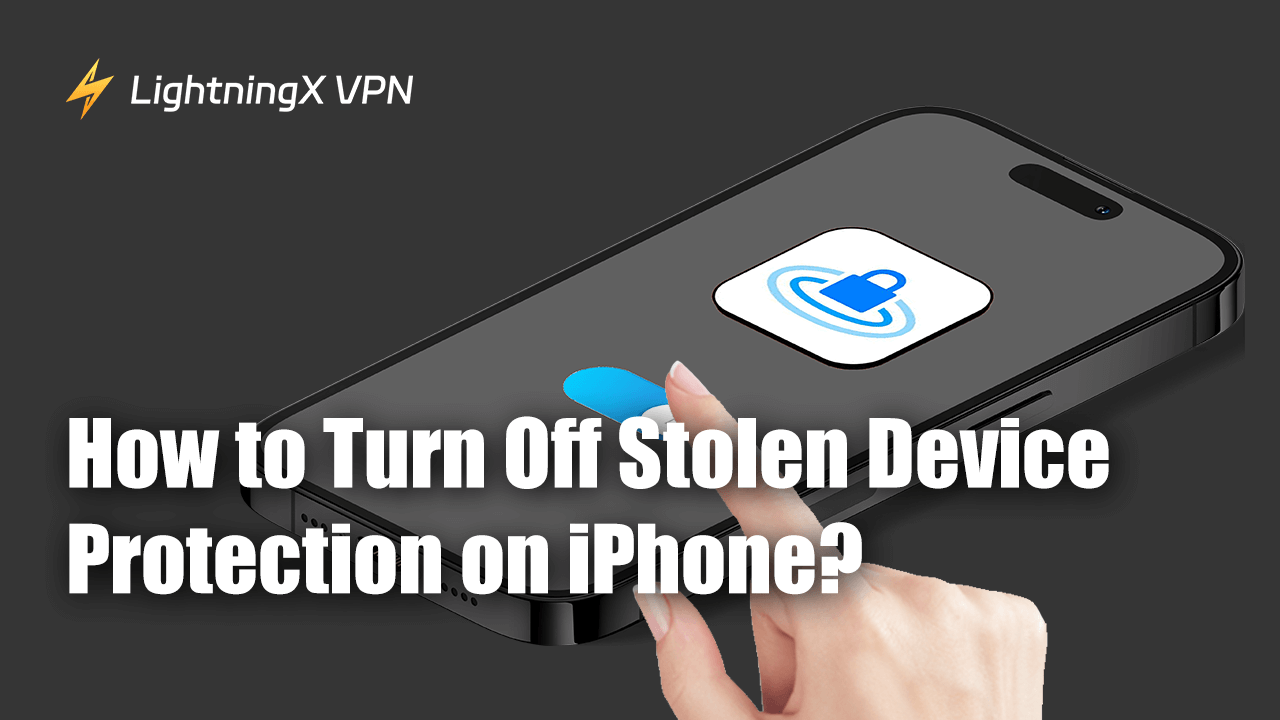iOS 17.3 представила функцию защиты от кражи устройства. Эти функции предназначены для предотвращения несанкционированного доступа к вашему iPhone в случае его утери или кражи. Когда эта функция включена, она помогает защитить ваши персональные данные. Однако вы можете захотеть отключить её по разным причинам, например, при продаже iPhone или для решения некоторых проблем.
В этой статье будет подробно объяснено, как отключить защиту украденного устройства на устройствах iPhone, а также предложены решения возможных проблем.
Что такое защита украденного устройства на iPhone?
Защита украденного устройства была введена, чтобы сделать крайне сложным для воров доступ к важным настройкам украденного iPhone и их изменение.
- Если вы хотите внести критические изменения в эту функцию, потребуется аутентификация с использованием Face ID или Touch ID.
- При изменении настроек, таких как пароль Apple ID, настройки Face ID и пароль устройства, действует одночасовая задержка безопасности.
Эта функция автоматически включается, когда на вашем Apple ID активированы “Найти iPhone” и двухфакторная аутентификация. Это важно, потому что она обеспечивает невозможность для вора легко стереть или сбросить настройки iPhone без правильной аутентификации.
Где находится защита украденного устройства на iPhone?
Функция защиты украденного устройства является частью настроек “Найти iPhone” и “Face ID/Пароль”. Она добавляет дополнительные уровни безопасности, когда ваше устройство находится в незнакомых местах.
Чтобы найти эту функцию на вашем iPhone, выполните следующие шаги:
- Разблокируйте ваш iPhone и откройте приложение “Настройки”.
- Прокрутите вниз и нажмите на “Face ID и код-пароль”.
- Введите свой код-пароль для продолжения.
- Прокрутите вниз, пока не увидите раздел “Защита украденного устройства”. Нажмите на него, чтобы увидеть детали.
- Или вы можете прямо найти функцию “Защита украденного устройства” через строку поиска. Она быстро появится.
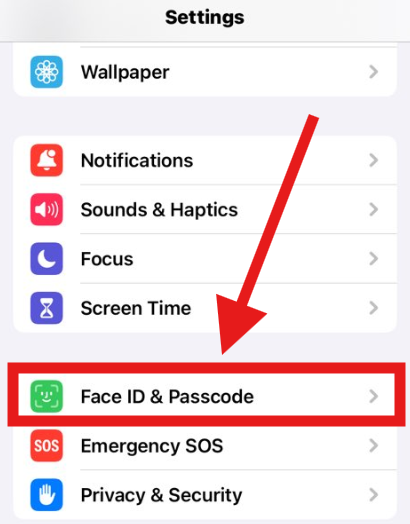
Усиление безопасности после отключения защиты украденного устройства
Если вы решите отключить защиту украденного устройства, вам стоит подумать о дополнительных уровнях безопасности для защиты ваших персональных данных. Один из таких уровней – использование VPN, например, LightningX VPN.
LightningX VPN помогает шифровать ваше интернет-соединение с помощью передовых протоколов шифрования, таких как Shadowsocks, предотвращая расшифровку или перехват ваших данных. Это гарантирует, что ваша чувствительная информация остается частной и защищенной – даже если ваше устройство станет более уязвимым без функции защиты украденного устройства. Скачайте LightningX VPN для повышения безопасности данных!

Как отключить защиту украденного устройства на iPhone?
Если вам нужно отключить защиту украденного устройства на iPhone, следуйте этому пошаговому руководству.
Шаг 1. Убедитесь, что у вас есть доступ к вашему Apple ID
Прежде чем вносить изменения, важно убедиться, что у вас есть доступ к данным вашего Apple ID. Без этого вы не сможете продолжить. Убедитесь, что вы:
- Знаете ваш Apple ID и пароль
- Настроили Face ID или Touch ID
- Можете получить доступ к доверенному номеру телефона или электронной почте, привязанным к вашему Apple ID
Как отключить защиту украденного устройства на iPhone без Face ID? Вы можете использовать свой код-пароль.
Если вы забыли данные вашего Apple ID, не переживайте! Вы можете сбросить пароль, посетив страницу восстановления учетной записи Apple и следуя инструкциям по созданию нового пароля.
Шаг 2. Сделайте резервную копию данных вашего iPhone
Прежде чем вносить любые значительные изменения, всегда полезно сделать резервную копию вашего iPhone. Это гарантирует, что ваши важные файлы, фотографии, контакты и настройки будут в безопасности в случае, если что-то пойдет не так. Вы можете создать резервную копию с помощью iCloud или компьютера (Mac или Windows PC).
Связано: Как создать резервную копию iPhone на Mac или iCloud?
Примечание: Если что-то пойдет не так во время процесса, вы сможете восстановить свои данные без потери важной информации.
Шаг 3. Отключите “Найти iPhone“
Поскольку защита украденного устройства связана с функцией “Найти iPhone”, вам нужно будет сначала отключить эту функцию.
Следуйте этим шагам, чтобы отключить “Найти iPhone”:
- Откройте приложение “Настройки” на вашем iPhone.
- Нажмите на имя вашего Apple ID в верхней части экрана.
- Перейдите в “Найти” > “Найти iPhone”.
- Переключите “Найти iPhone” в положение “выключено”.
- Введите пароль Apple ID, когда появится запрос, чтобы подтвердить ваш выбор.
- Подождите несколько секунд, чтобы функция была отключена.
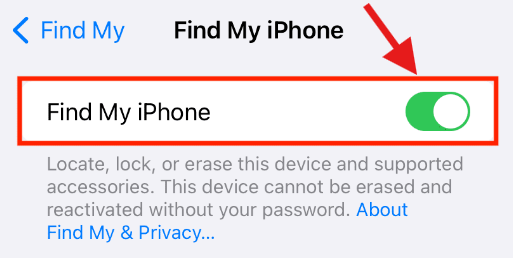
Совет: Защита украденного устройства работает вместе с функцией “Найти iPhone”. Отключив “Найти iPhone”, вы эффективно уменьшаете ограничения безопасности, связанные с вашим Apple ID.
Шаг 4. Перезагрузите ваш iPhone
После внесения этих изменений перезагрузка помогает обновить систему и убедиться, что изменения вступили в силу. Вот как это сделать:
- Нажмите и удерживайте кнопку питания и любую из кнопок громкости, пока не появится опция “Перетащите, чтобы выключить”.
- Проведите пальцем вправо, чтобы выключить ваш iPhone.
- Подождите несколько секунд, затем снова нажмите и удерживайте кнопку питания, чтобы включить устройство.
Шаг 5. Проверьте, отключена ли защита украденного устройства
Теперь, когда вы прошли все шаги, пришло время убедиться, что защита украденного устройства была успешно отключена. Вот как вы можете проверить:
- Попробуйте изменить пароль Apple ID – если защита украденного устройства все еще включена, может потребоваться дополнительная аутентификация или задержка перед изменением.
- Попробуйте сбросить настройки вашего iPhone – если ваше устройство все еще требует дополнительных мер безопасности, защита украденного устройства может оставаться активной.
- Проверьте наличие задержек при изменении настроек безопасности – обычно защита украденного устройства устанавливает часовой период ожидания при изменении настроек безопасности в незнакомых местах. Если этой задержки нет, значит, функция была успешно отключена.
Последняя проверка: Если вы все еще сталкиваетесь с задержками или дополнительными запросами на проверку, попробуйте повторить шаги выше или проверьте настройки, которые могли быть упущены.
Решение проблемы: «Защиту украденного устройства нельзя отключить»
Если вы не можете отключить защиту украденного устройства, попробуйте следующие решения:
- Действуйте из доверенного места – Убедитесь, что вы находитесь дома, на работе или в другом знакомом месте. Apple может ограничить изменения в незнакомых местах.
- Подождите один час – Если вы находитесь в незнакомом месте, Apple применяет «часовую задержку безопасности», прежде чем разрешить изменения. Будьте терпеливы и попробуйте снова позже.
- Проверьте свой Apple ID и iCloud – Убедитесь, что ваш Apple ID правильно синхронизирован. Попробуйте «выйти из iCloud и войти обратно», затем повторите процесс.
- Обновите вашу версию iOS – Перейдите в «Настройки > Основные > Обновление ПО» и установите доступные обновления. Перезагрузите ваш iPhone и попробуйте снова.
- Свяжитесь с поддержкой Apple – Если проблема не устранена, посетите службу поддержки Apple или запишитесь на встречу в Apple Store для получения дополнительной помощи.
Часто задаваемые вопросы – Как отключить защиту украденного устройства на iPhone?
Вопрос 1. Почему люди хотят отключить защиту украденного устройства?
Некоторые люди могут захотеть отключить защиту украденного устройства, когда они продают или передают свое устройство. Отключение этой функции упрощает настройку и использование устройства для нового владельца, без проблем, связанных с вашими данными Apple ID.
Вопрос 2. Какие риски связаны с отключением защиты украденного устройства?
Хотя в некоторых случаях отключение защиты украденного устройства может быть необходимым, это значительно снижает безопасность вашего iPhone. Отключайте ее с осторожностью! Вот риски:
- Легче для воров обойти безопасность и сбросить настройки iPhone.
- Ваш Apple ID может стать более уязвимым для несанкционированного доступа.
- Потеря возможности отслеживания – если отключено “Найти iPhone”, вы не сможете найти свое устройство в случае потери или кражи.
- Под угрозой утечка конфиденциальной информации – если кто-то получит доступ к вашему iPhone, он сможет изменить настройки или украсть данные легче.
Вопрос 3. Безопасно ли отключать защиту украденного устройства?
Зависит от ситуации. Если вы продаете устройство или отправляете его на ремонт, временно отключить защиту можно. Но если вы потеряете телефон, для кого-то будет проще обойти меры безопасности.